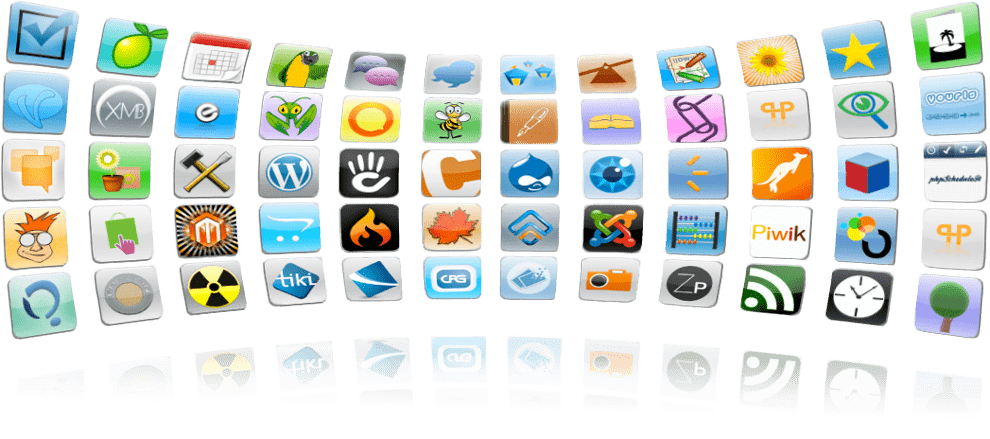Эта статья описывает, как получить доступ к Installatron и установить приложения в cPanel.
Installatron – это установщик веб-приложений одним щелчком, который мы используем на наших серверах общего хостинга. Он обеспечивает простейший способ мгновенной установки и управления основными веб-приложениями, так же, как его альтернативы Fantastico или Softaculous.
Чтобы получить доступ к Installatron и установить приложения, выполните следующие шаги:
- Войдите в cPanel.
- В разделе «Программное обеспечение» нажмите на «Установщик приложений Installatron».
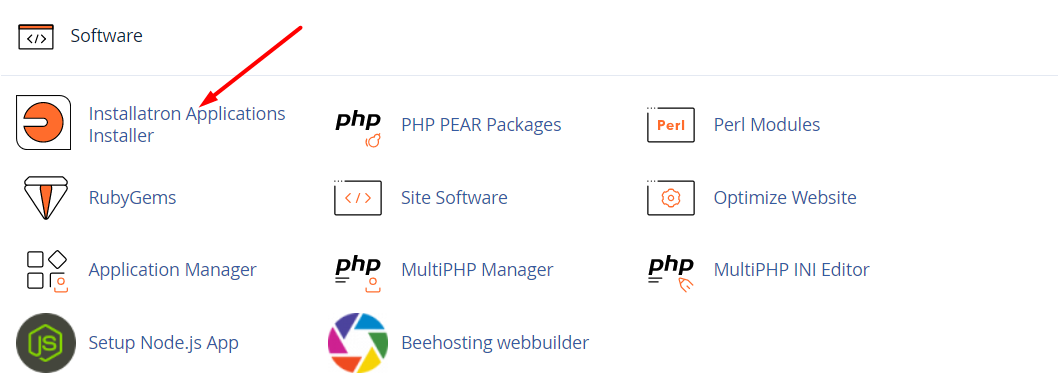
- Нажмите «Браузер приложений» справа.
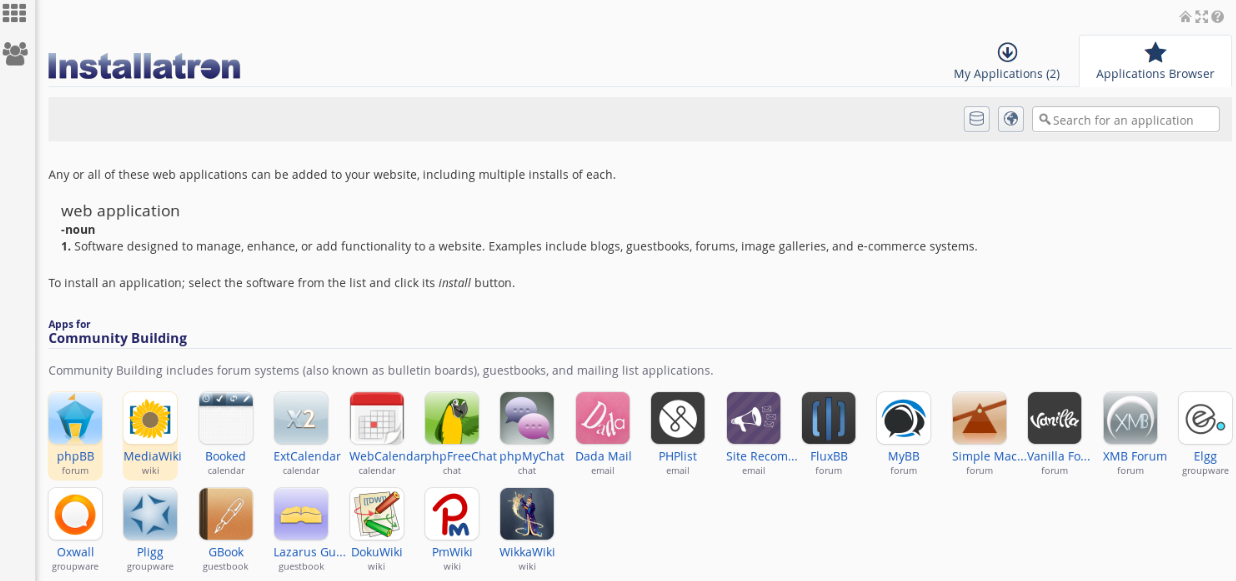
- Здесь вы увидите доступные установленные приложения, отсортированные по целям. Вы можете выбрать нужное приложение или найти его в строке «Поиск приложения».
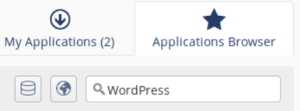
- Когда вы найдете нужное приложение, нажмите кнопку «Установить это приложение». Например, мы установим «WordPress».
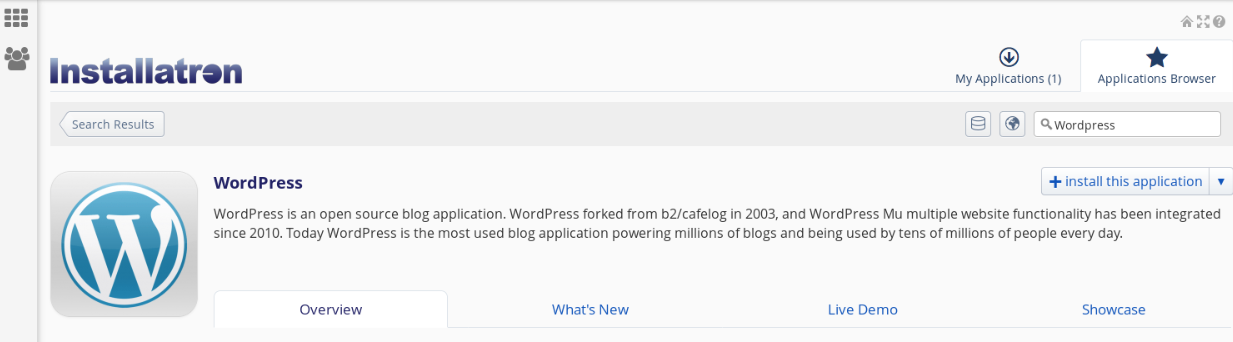
- Заполните обязательные поля: Домен – выберите нужный домен или субдомен из списка. Домен должен быть уже добавлен в cPanel. Как добавить домен в cPanel, прочитайте в статье. Каталог (необязательно) – введите название папки, куда вы хотите установить приложение. Если вы хотите установить приложение на основной выбранный домен или субдомен, оставьте эту строку пустой. Версия – выберите версию приложения, которую хотите установить
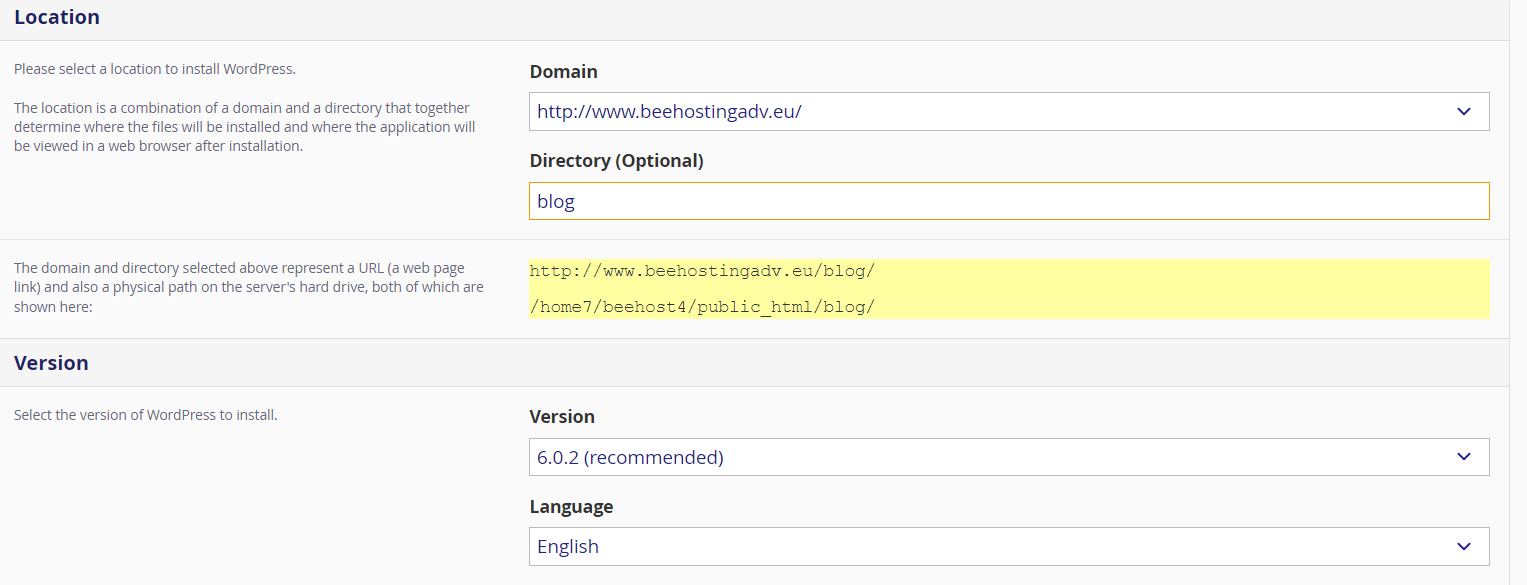 Выберите язык приложения. Затем примите лицензионное соглашение и заполните информацию для обновлений и создания резервных копий:
Выберите язык приложения. Затем примите лицензионное соглашение и заполните информацию для обновлений и создания резервных копий: 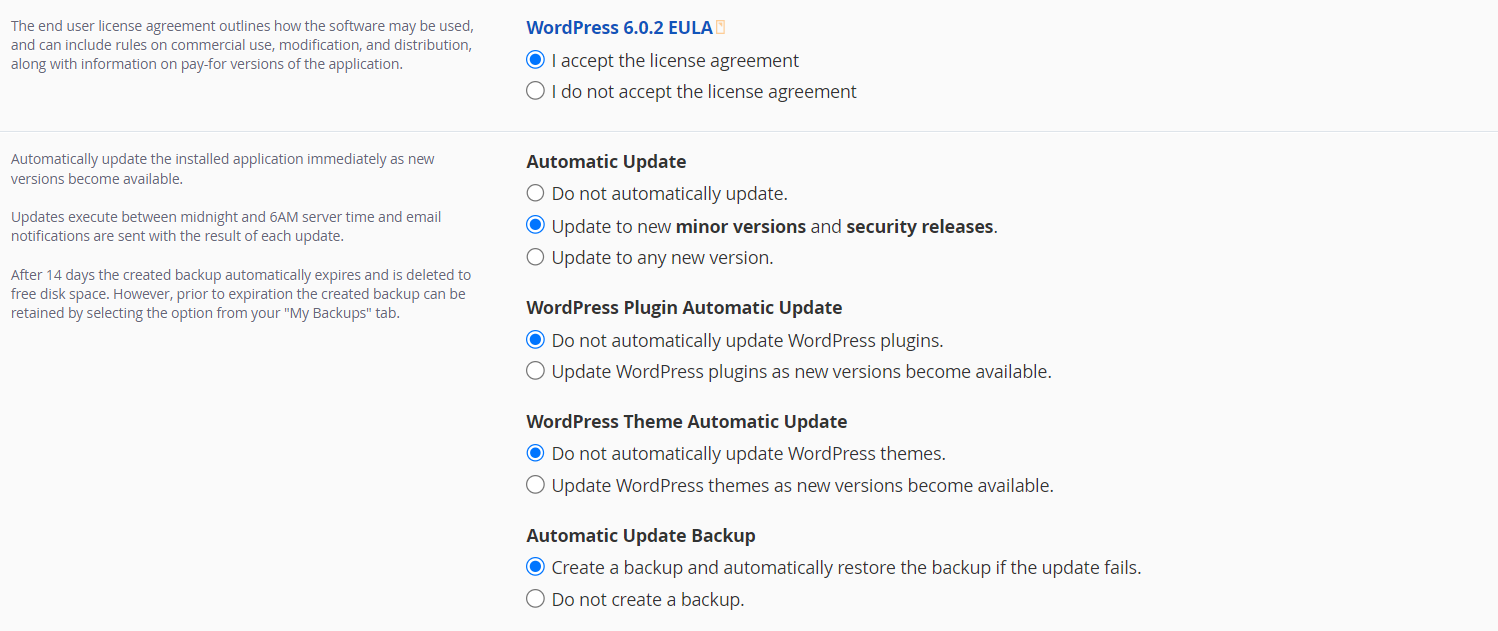 Заполните последнюю информацию в разделе «Настройки“: Имя пользователя администратора – введите имя пользователя, которое будете использовать для входа в панель управления приложением. Пароль администратора – создайте пароль для этого пользователя. Вы также можете сгенерировать пароль, нажав «Создать» Email администратора – введите ваш email, который будет получать сброс пароля для панели управления приложением и другую необходимую информацию. Название сайта – введите название вашего веб-сайта. Это можно будет изменить позже. Описание сайта – введите информацию о вашем веб-сайте. Это можно будет изменить позже.
Заполните последнюю информацию в разделе «Настройки“: Имя пользователя администратора – введите имя пользователя, которое будете использовать для входа в панель управления приложением. Пароль администратора – создайте пароль для этого пользователя. Вы также можете сгенерировать пароль, нажав «Создать» Email администратора – введите ваш email, который будет получать сброс пароля для панели управления приложением и другую необходимую информацию. Название сайта – введите название вашего веб-сайта. Это можно будет изменить позже. Описание сайта – введите информацию о вашем веб-сайте. Это можно будет изменить позже. 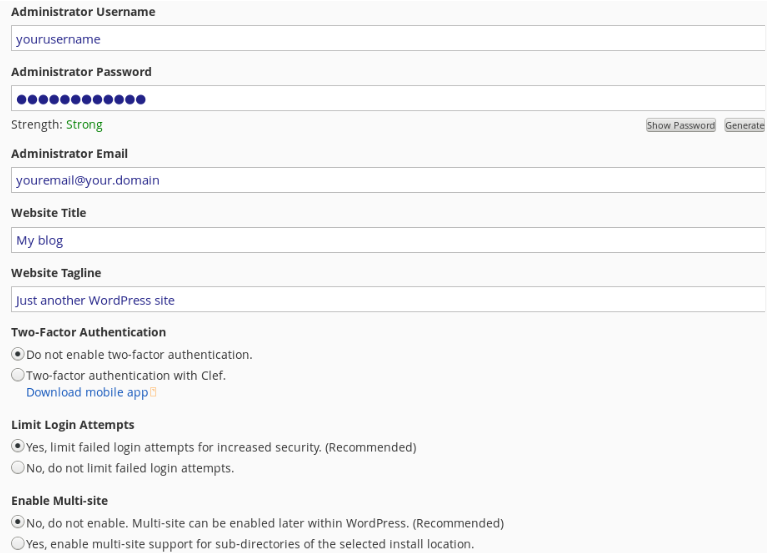
- После заполнения всех обязательных данных нажмите кнопку «Установить».

- Поздравляем! Приложение успешно установлено!
Ищете выдающегося провайдера веб-хостинга на основе cPanel? Попробуйте наши веб-хостинг пакеты с cPanel